你的屏幕亮度总在"自作聪明"?这可能是最烦人的Win11功能!
正在追剧时屏幕突然变暗?写文档时亮度忽高忽低?每次都要手动调节亮度快被逼疯?这都是Win11的"自动亮度调节"在搞鬼!这个看似贴心的功能,正在毁掉无数人的使用体验。别担心,今天教你3种彻底驯服它的方法。
▍为什么你的屏幕总在"抽风"?
Win11默认开启了"根据内容亮度自动调节"功能,它会通过光线传感器(多数笔记本都有)和算法判断环境光线。但实际使用中常出现:
在台灯下频繁闪烁
观看HDR视频时自动降低亮度
插电/断电时亮度突变
老旧设备传感器失灵导致异常
这些bug让很多用户直呼"还不如手动调节"!
▍3分钟永久关闭方案(推荐新手)
方法1:系统设置直通车
右键点击开始菜单选择【设置】
左侧导航栏选择【系统】→【屏幕】
关闭"亮度"下方的【在照明变化时自动更改亮度】
同时取消勾选【通过优化显示的内容和亮度来帮助提高电池续航时间】
方法2:电源选项深度控制
控制面板搜索【编辑电源计划】
点击当前计划右侧的【更改高级电源设置】
展开【显示】→【启用自适应亮度】
将"使用电池"和"接通电源"都设为【关闭】
▍进阶玩家必备:注册表大法
如果前两种方法失效(常见于某些品牌电脑),可以尝试:
Win+R输入regedit打开注册表
定位到:HKEY_LOCAL_MACHINE\SOFTWARE\Intel\Display\
新建DWORD值命名为【CFGEnableAdaptiveBrightness】
双击修改数值数据为【0】
重启后生效(注意:操作前建议备份注册表)
▍你可能遇到的意外状况
部分机型需在BIOS中关闭"Sensor Adaptive Brightness"
联想电脑可能需要卸载【Lenovo Intelligent Sensing】程序
某些AMD显卡设备要去Radeon设置中关闭Vari-Bright技术
小编实测:关闭自动亮度后,眼睛疲劳度明显降低。特别是深夜码字时,再也不用和系统斗智斗勇了!不过建议保留【夜间模式】自动开启,保护视力更重要哦~